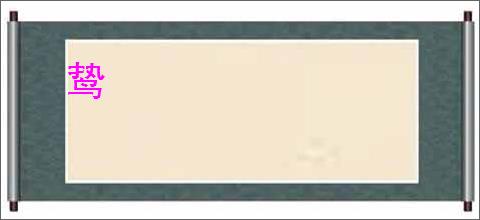电脑截屏设置如何修改
 电脑截屏设置如何修改在日常使用电脑的过程中,我们经常需要进行截屏操作来记录屏幕上的信息或分享给他人。不同的操作系统提供了不同的截屏方式和设置选项。本文将针对windows系统和macos系统的截屏设置进行详细介绍。windows系统的截屏设置更改方法windows系统提供了多种截屏工具,包括自带的截图工具、快捷键以及第三方软件。以下是一些常见的截屏设置更改方法:1. 使用截图工具:打开“开始”菜单,在搜索框内输入“截图”并打开截图工具。在工具栏中点击“新建”,然后选择“全屏幕”、“活动窗口”或者“自由形状截图”。点击后,按照提示操作即可完成截屏。此外,你还可以在设置中调整截图保存的位置、文件格式等。2. 使用快捷键:windows系统提供了多种快捷键用于截屏,例如全屏截取可以按“win prtscn”组合键;截取当前活动窗口可以按“alt prtscn”组合键;截取自定义区域可以先按“win shift s”,然后用鼠标拖动选择截取区域。按下这些组合键后,截图会自动保存到“图片”文件夹中的“截图”子文件夹里。3. 调整截图设置:右键点击桌面,选择“个性化”选项,在弹出的窗口左侧点击“主题”,再点击右侧的“从背景应用到文件夹的图标”下的“更改图标”按钮,选择“截图”图标。接着,在“设置”中找到“系统”-“截图和草图”,点击进入,你可以在这里调整截图的快捷键、声音效果以及截图保存位置等设置。macos系统的截屏设置更改方法macos系统也提供了多种截屏方式,包括快捷键、系统自带的截屏工具等。以下是具体步骤:1. 使用快捷键:macos系统提供了多种快捷键用于截屏,例如全屏截取可以按“command shift 3”组合键;截取指定区域可以按“command shift 4”,然后用鼠标拖动选择截取区域;截取某个窗口可以按“command shift 4”,然后按空格键,将光标变成相机图标,单击想要截取的窗口即可。按下这些组合键后,截图会自动保存到桌面上。2. 使用截屏工具:在macos系统中,你也可以通过启动台中的“抓图”应用程序来进行截屏操作。打开该程序后,点击顶部的“捕捉”按钮,选择“屏幕”、“窗口”或“选区”,然后按照提示操作即可完成截屏。3. 调整截图设置:打开“系统偏好设置”应用,点击“键盘”选项卡,然后切换到“快捷键”标签页。在这里,你可以看到截屏相关的快捷键设置。如果你想更改这些设置,只需双击相应的快捷键,然后按下新的组合键即可。此外,你还可以在“截屏”选项卡中调整截图保存的位置、文件格式等设置。以上就是关于windows系统和macos系统截屏设置的相关介绍。希望这些方法能够帮助大家更好地掌握电脑截屏技巧,并根据自己的需求对截屏设置进行调整。软件原文转自:网络收集
电脑截屏设置如何修改在日常使用电脑的过程中,我们经常需要进行截屏操作来记录屏幕上的信息或分享给他人。不同的操作系统提供了不同的截屏方式和设置选项。本文将针对windows系统和macos系统的截屏设置进行详细介绍。windows系统的截屏设置更改方法windows系统提供了多种截屏工具,包括自带的截图工具、快捷键以及第三方软件。以下是一些常见的截屏设置更改方法:1. 使用截图工具:打开“开始”菜单,在搜索框内输入“截图”并打开截图工具。在工具栏中点击“新建”,然后选择“全屏幕”、“活动窗口”或者“自由形状截图”。点击后,按照提示操作即可完成截屏。此外,你还可以在设置中调整截图保存的位置、文件格式等。2. 使用快捷键:windows系统提供了多种快捷键用于截屏,例如全屏截取可以按“win prtscn”组合键;截取当前活动窗口可以按“alt prtscn”组合键;截取自定义区域可以先按“win shift s”,然后用鼠标拖动选择截取区域。按下这些组合键后,截图会自动保存到“图片”文件夹中的“截图”子文件夹里。3. 调整截图设置:右键点击桌面,选择“个性化”选项,在弹出的窗口左侧点击“主题”,再点击右侧的“从背景应用到文件夹的图标”下的“更改图标”按钮,选择“截图”图标。接着,在“设置”中找到“系统”-“截图和草图”,点击进入,你可以在这里调整截图的快捷键、声音效果以及截图保存位置等设置。macos系统的截屏设置更改方法macos系统也提供了多种截屏方式,包括快捷键、系统自带的截屏工具等。以下是具体步骤:1. 使用快捷键:macos系统提供了多种快捷键用于截屏,例如全屏截取可以按“command shift 3”组合键;截取指定区域可以按“command shift 4”,然后用鼠标拖动选择截取区域;截取某个窗口可以按“command shift 4”,然后按空格键,将光标变成相机图标,单击想要截取的窗口即可。按下这些组合键后,截图会自动保存到桌面上。2. 使用截屏工具:在macos系统中,你也可以通过启动台中的“抓图”应用程序来进行截屏操作。打开该程序后,点击顶部的“捕捉”按钮,选择“屏幕”、“窗口”或“选区”,然后按照提示操作即可完成截屏。3. 调整截图设置:打开“系统偏好设置”应用,点击“键盘”选项卡,然后切换到“快捷键”标签页。在这里,你可以看到截屏相关的快捷键设置。如果你想更改这些设置,只需双击相应的快捷键,然后按下新的组合键即可。此外,你还可以在“截屏”选项卡中调整截图保存的位置、文件格式等设置。以上就是关于windows系统和macos系统截屏设置的相关介绍。希望这些方法能够帮助大家更好地掌握电脑截屏技巧,并根据自己的需求对截屏设置进行调整。软件原文转自:网络收集
本文来源于互联网如果错误或者侵权请联系修改